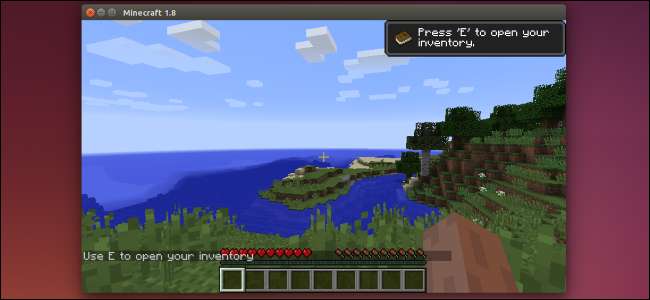
Шахтерское ремесло отлично работает в Linux, но, вероятно, недоступен для простой установки в диспетчере пакетов вашего дистрибутива Linux. Вот как подготовить вашу систему Linux к Minecraft.
Мы использовали Ubuntu 14.04 для этого процесса, и отсюда наши конкретные примеры. Но процесс будет почти одинаковым для всех дистрибутивов Linux.
Установите проприетарные графические драйверы
Minecraft - это 3D-приложение, поэтому для него нужны хорошие 3D-драйверы. Если у вас есть графика Intel, все готово - графика Intel не такая мощная, как графика NVIDIA или AMD, но она хорошо работает со стандартными графическими драйверами с открытым исходным кодом, предоставляемыми вашим дистрибутивом Linux.
Если у вас есть графика NVIDIA или AMD, вам, вероятно, следует установить графические драйверы NVIDIA или AMD с закрытым исходным кодом. В Ubuntu вы можете открыть Dash для поиска программ (просто нажмите клавишу «Super» - это клавиша с логотипом Windows на большинстве клавиатур). Введите «Драйверы», чтобы найти соответствующую панель управления, и нажмите ярлык «Дополнительные драйверы». В появившемся окне «Программное обеспечение и обновления» выберите бинарный драйвер NVIDIA или AMD, если он еще не выбран, и установите его.
Если у вас другой дистрибутив Linux, выполните поиск в Интернете, чтобы узнать, как проще всего установить бинарные драйверы NVIDIA или AMD. Вы можете запустить Minecraft с драйверами с открытым исходным кодом по умолчанию, но проприетарные драйверы будут улучшить производительность Minecraft .
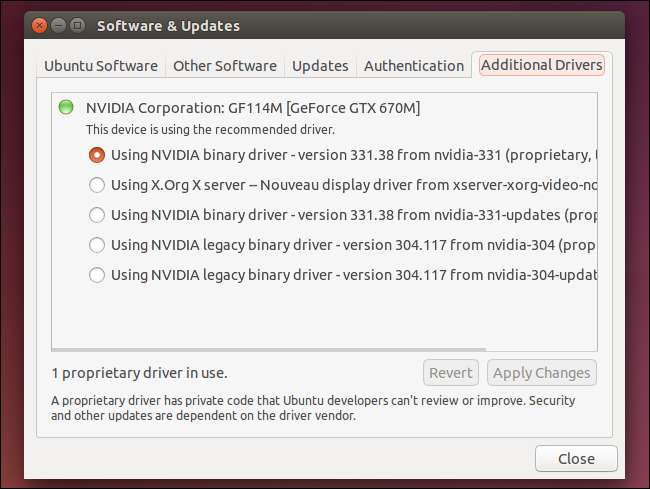
Выберите и установите среду выполнения Java
Большинство дистрибутивов Linux не поставляются с Java, поэтому вам необходимо установить ее. У вас есть два варианта. Существует версия Java с открытым исходным кодом, известная как OpenJDK, которую можно легко установить в репозитории программного обеспечения большинства дистрибутивов Linux. Существует также собственная среда выполнения Java Oracle. Среды выполнения OpenJDK и Oracle Java почти идентичны, но среда выполнения Oracle Java действительно содержит некоторый закрытый исходный код, который может улучшить графическую производительность.
Многие люди сообщают об успехе OpenJDK и Minecraft в Linux - это сработало для нас, но проект Minecraft по-прежнему рекомендует использовать среду выполнения Oracle Java. OpenJDK и официальная среда выполнения Oracle Java все время становятся все ближе друг к другу, но вам все еще может понадобиться Oracle.
СВЯЗАННЫЕ С: Начинающий гик: как установить программное обеспечение в Linux
Если вы хотите попробовать среду выполнения OpenJDK, этот пакет должен быть в репозиториях программного обеспечения вашего дистрибутива Linux. Ты можешь просто откройте инструмент управления программным обеспечением на рабочем столе и установите его . В Ubuntu щелкните значок корзины на док-станции, чтобы открыть Центр программного обеспечения Ubuntu и выполнить поиск по запросу «OpenJDK». Установите последнюю версию среды выполнения OpenJDK. Процесс такой же и в других дистрибутивах Linux - откройте инструмент управления программным обеспечением, найдите OpenJDK и установите последнюю версию среды выполнения.
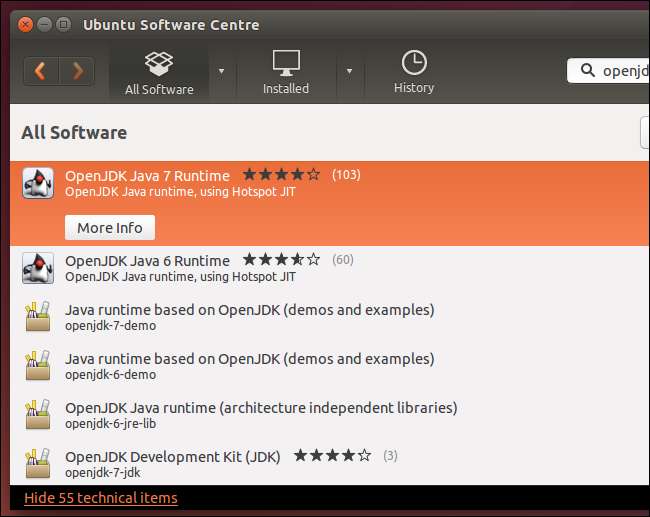
Если вам нужна среда выполнения Oracle Java, вы можете загрузить ее с Java.com. Но вы, вероятно, не захотите этого делать.
В прошлом Oracle предоставляла легко устанавливаемые пакеты Java для Ubuntu и других дистрибутивов Linux, но в основном они отказались от этого в пользу продвижения OpenJDK. Возможно, вы захотите использовать пакеты Oracle Java, предоставленные другими пользователями Linux, для упрощения установки. Для пользователей Ubuntu есть PPA с пакетом установщика Java, который загрузит файлы Java из Oracle и установит их правильно.
Чтобы использовать PPA, откройте терминал (щелкните значок Dash, найдите Терминал и щелкните ярлык Терминала) и выполните следующие команды, нажимая Enter после каждой:
sudo apt-add-repository ppa: webupd8team / java
sudo apt-get update
sudo apt-get установить oracle-java8-installer
Примите запросы и примите лицензионное соглашение Oracle Java, когда будет предложено.
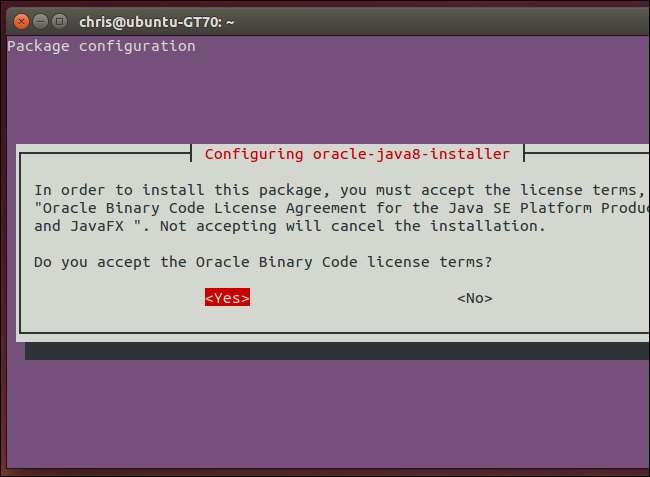
Скачайте и запустите Minecraft
Затем загрузите Minecraft. Направляйтесь к Официальная страница загрузки Minecraft и щелкните ссылку Minecraft.jar в разделе Minecraft для Linux / Другое.
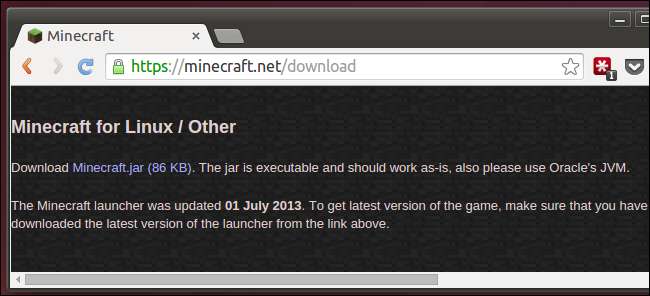
Вы не можете просто дважды щелкнуть исполняемый файл Minecraft, потому что он не помечен как исполняемый после загрузки - вы увидите сообщение об ошибке, если дважды щелкните его. Сначала щелкните правой кнопкой мыши файл Minecraft.jar и выберите «Свойства». Щелкните вкладку «Разрешения» и установите флажок «Разрешить выполнение файла как программы».
(Вот как это делается в файловом менеджере Nautilus, используемом Рабочий стол Unity в Ubuntu а также ГНОМ , тем не мение. В других файловых менеджерах вы должны найти аналогичный параметр в окне свойств файла.)
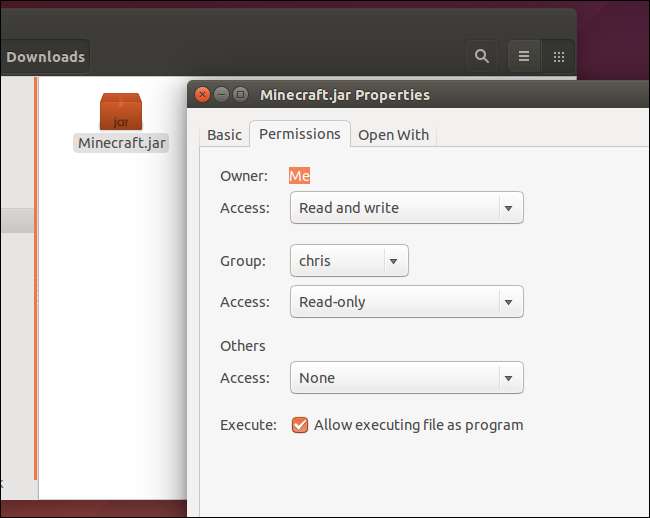
Дважды щелкните файл Minecraft.jar, и программа запуска Minecraft появится в окне на рабочем столе - это та же программа запуска, которую вы видите в Windows и Mac. Вам нужно будет войти в свою учетную запись Minecraft. Если вы приобрели Minecraft, программа запуска позволит вам играть в нее. Если вы еще не приобрели игру, вы можете зарегистрировать новую учетную запись и играть в демоверсию бесплатно.
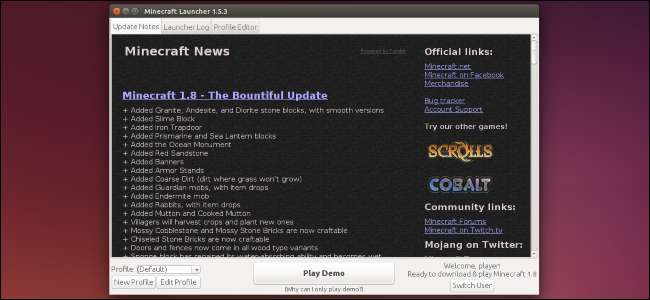
Нажмите кнопку Play, и программа запуска обработает все остальное, автоматически загрузив файлы игры Minecraft и запустив ее. Программа запуска также будет обрабатывать обновление Minecraft.
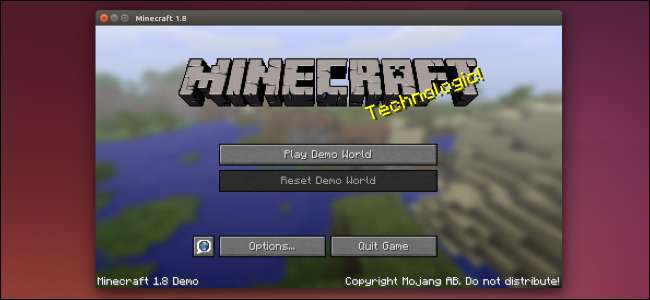
Если вы играете в Minecraft на другой платформе - например, на Windows - вы можете переместите свои сохранения Minecraft в вашу систему Linux.







